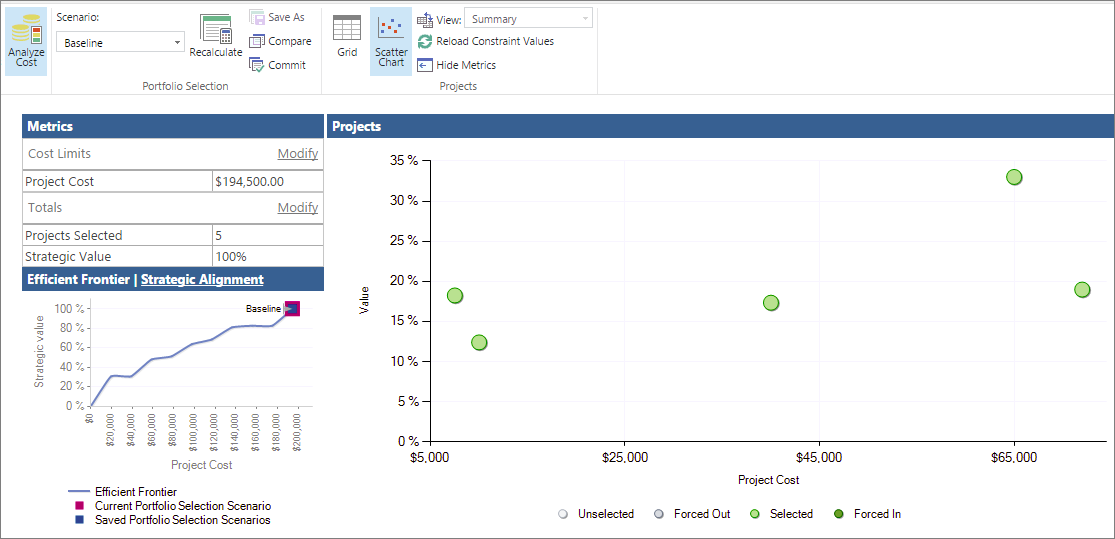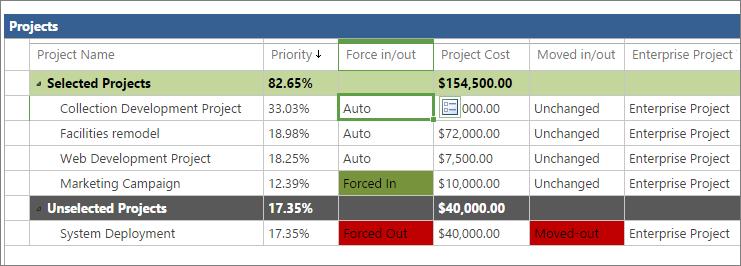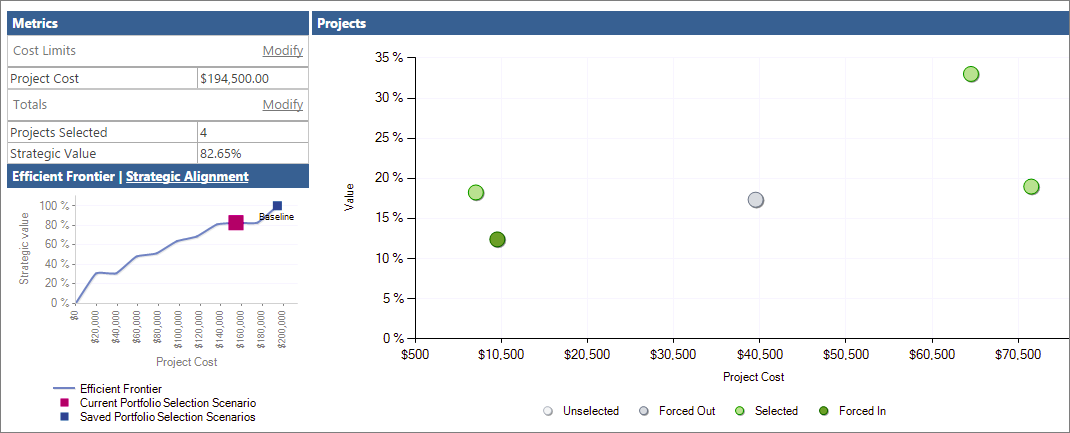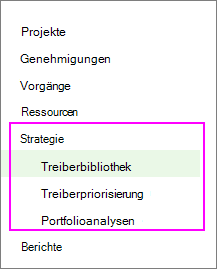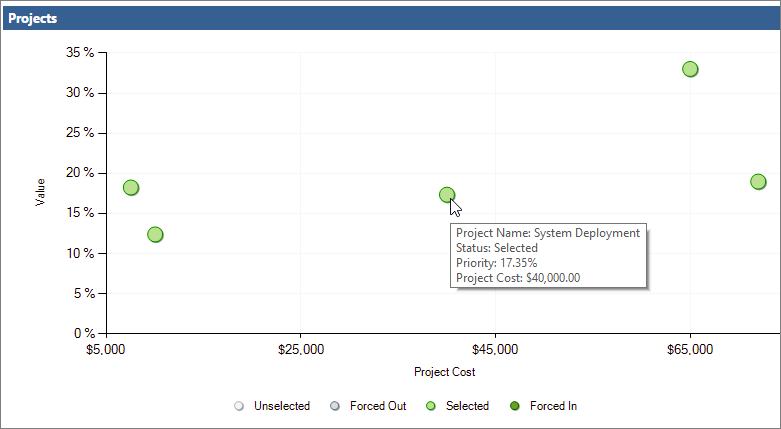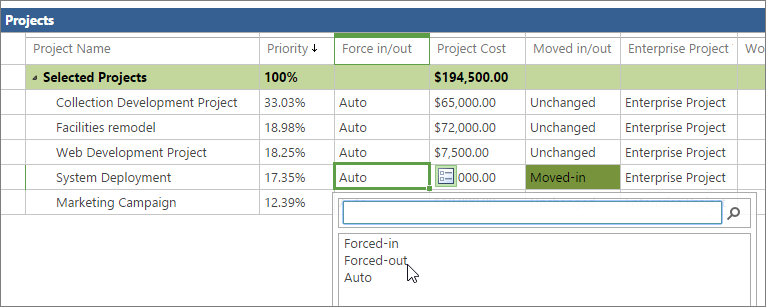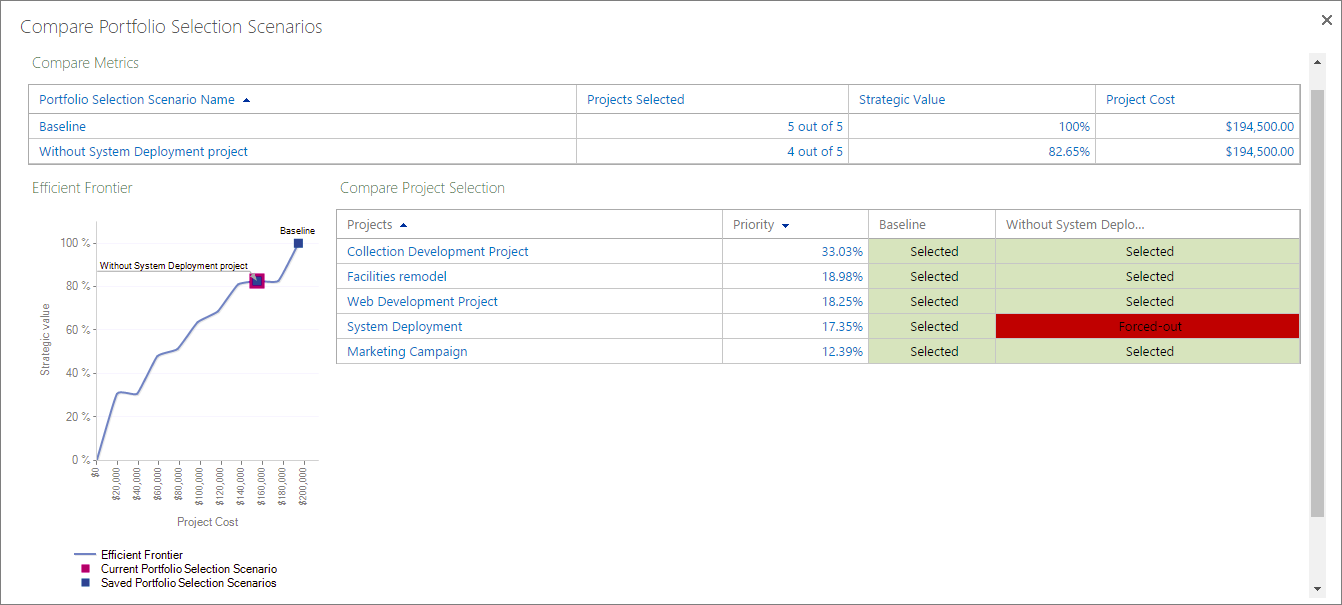Verwenden Sie das Streudiagramm für die Portfolioanalyse zusammen mit dem Projektraster, um mit den Auswirkungen des Hinzufügens und Entfernens von Projekten in einem Portfolio zu arbeiten und diese anzuzeigen. Sie können verschiedene Szenarien für die Portfolio Auswahl speichern, Sie miteinander vergleichen und sich sogar auf eine verpflichten, wenn Sie Ihre Entscheidung getroffen haben.
Inhalt
Was ist ein Streudiagramm für die Portfolioanalyse?
Das Punktdiagramm zur Portfolioanalyse, das auf der Seite Kosten Einschränkungs Analyse im Bereich Project Online Portfolioanalyse verfügbar ist, zeichnet die Projekte in Ihrem Portfolio nach Kosten und Wert auf.
Farbcodierte Plot-Punkte im Punktdiagramm stellen jeweils den Auswahlstatus eines Projekts innerhalb des Portfolios dar. Es gibt vier mögliche Auswahlzustände:
-
Ausgewählt." Das Projekt wird automatisch von Project Web App ausgewählt, um Teil des Portfolios zu sein, basierend auf der Stärke des Projektgeschäfts Treibers und den Prioritäteneinstellungen sowie der Fähigkeit des Projekts, dem Portfolio einen Mehrwert zu verleihen. Hierbei handelt es sich um eine automatische Einstellung.
-
Deaktiviert. Das Projekt wird automatisch von Project Web App, das aus dem Portfolio ausgeschlossen werden soll, basierend auf der Schwäche des Projektgeschäfts Treibers und der Einstellungen für die Priorisierung sowie der Wahrscheinlichkeit des Projekts, dem Portfolio keinen Mehrwert zu geben, abgewählt. Hierbei handelt es sich um eine automatische Einstellung.
-
Erzwungen in. Das Projekt wird vom Portfolio Manager manuell ausgewählt, um in das Portfolio aufgenommen zu werden, obwohl Project Web App die Option deaktiviert hat. Das erzwingen in einem Projekt erfolgt häufig, um ein Mandat wie behördliche Compliance zu erfüllen. Das erzwingen in einem Projekt kann dazu führen, dass andere Projekte automatisch demarkiert werden.
-
Erzwungen. Das Projekt wird vom Portfolio Manager manuell deaktiviert, um aus dem Portfolio ausgeschlossen zu werden, obwohl es von Project Web App für die Aufnahme ausgewählt wurde.
Sie können den Auswahlstatus von Projekten im Projektraster auf der Seite Kosten Einschränkungs Analyse anzeigen. Projekte werden unter den Überschriften Ausgewählte Projekte oder nicht Ausgewählte Projekte aufgeführt . Die Spalte " in/aus erzwingen" gibt automatisch an, wenn Project Web App das auswählen oder deaktivieren automatisch durchgeführt hat. Wenn Sie eine Änderung vorgenommen haben, wird in der Spalte erzwungen oder erzwungen angegeben.
Das Punktdiagramm bietet Einblicke in die Projekte, die geplant sind, sowie auf diejenigen, die nicht implementiert sind. Sie können den Auswahlstatus von Projekten im Portfolio ändern, um zu sehen, wie sich das Erzwingen unterschiedlicher Projekte auf den strategischen Wert des Portfolios, die effiziente Grenze und die strategische Ausrichtung auswirkt.
Sie können diese was-wäre-wenn-Szenarien für zukünftige Verweise und Vergleiche speichern.
Hinweis: Benutzer, die als Portfolio Manager oder Administratoren für Project Web App identifiziert werden, verfügen über die erforderlichen Berechtigungen zum Ausführen von Portfolioanalysen und zum Erstellen von Szenarien in Project Online. Als Portfolio-Viewer erkannte Benutzer können gespeicherte Portfolioanalysen und-Szenarien überprüfen. Wenn Sie der Project Online Administrator sind, wählen Sie im Menü Einstellungen die Option Websiteeinstellungen aus, um mit Benutzerberechtigungen zu arbeiten. Wählen Sie unter Benutzer und Berechtigungendie Option Personen und Gruppen oder Websiteberechtigungenaus.
Einrichten von Unternehmens Treibern und-Projekten für die Portfolioanalyse
Um Portfolioanalysen durchführen zu können, müssen Sie Ihr Projektportfolio auf eine bestimmte Weise einrichten.
Stellen Sie zunächst sicher, dass Sie auf der Schnellstartleiste auf die Links zur Portfolioanalyse zugreifen können. Wenn auf der Schnellstartleiste kein Abschnitt Strategie angezeigt wird, bitten Sie Ihren Project Online-Administrator, ihn hinzuzufügen.
-
Klicken Sie im Menü Einstellungen auf PWA-Einstellungen.
-
Wählen Sie unter Aussehen und Verhaltendie Option Schnellstartaus.
-
Aktivieren Sie in der Tabelle Schnellstartelemente ändern die Kontrollkästchen neben Strategie, Treiberbibliothek, Treiber Priorisierungund Portfolio Analysen.
-
Wählen Sie auf der Registerkarte Schnellstart in der Gruppe Commit die Option speichern #a0 schließenaus. Der Abschnitt Strategie wird auf der Schnellstartleiste angezeigt.
Nachdem Sie nun über die erforderlichen Links verfügen, umfasst der Setupprozess für die Portfolioanalyse die folgenden fünf Schritte in Project Web App:
-
Fügen Sie die strategischen Geschäftstreiber Ihrer Organisation hinzu.
-
Priorisieren Sie die Geschäftstreiber.
-
Entwickeln Sie den jeweiligen Projektplan oder das vorgeschlagene Projekt zusammen mit den Kosteninformationen.
-
Bewerten Sie, wie gut die einzelnen vorgeschlagenen Projekte mit den Geschäfts Treibern übereinstimmen.
-
Analysieren Sie Ihr Portfolio.
Weitere Informationen zu diesen Schritten finden Sie unten.
Hinzufügen von strategischen Geschäfts Treibern
Ein Unternehmens Treiber ist ein strategisches Ziel, das Ihr Unternehmen entschieden hat, um beispielsweise die Produktqualität zu verbessern, seine Reichweite in den Markt zu erweitern oder seine Serviceangebote zu diversifizieren. Unternehmens Treiber sollten spezifisch und messbar sein, damit Sie schnell feststellen können, ob und wie viel Ihre verschiedenen Projekte Sie erfüllen. Organisationen definieren Ihre Geschäftsziele in der Regel in regelmäßigen strategischen Planungssitzungen.
In der Portfolioanalyse verwendet Project Web App Geschäftstreiber, um den Wert verschiedener Projekte zu bewerten, damit Sie objektiver entscheiden können, welche Projekte Ihrer Organisation helfen, ihre strategischen Ziele zu erreichen.
-
Wählen Sie auf der Schnellstartleiste Treiberbibliothekaus.
-
Wählen Sie auf der Registerkarte Treiber in der Gruppe Treiber die Option neuaus.
-
Füllen Sie die Seite aus, die mit den Geschäfts Treibern Ihrer Organisation angezeigt wird. Hier erhalten Sie weitere Informationen zu den Business-Treibern für Ihre Projekt Online-Portfolioanalyse.
-
Wählen Sie auf der Registerkarte Treiber in der Gruppe Treiber die Option Speichernaus.
Priorisieren von Geschäfts Treibern
Nachdem Sie Ihre Geschäftstreiber definiert haben, müssen Sie diese priorisieren.
-
Wählen Sie auf der Schnellstartleiste Treiber Priorisierungaus.
-
Wählen Sie auf der Registerkarte Prioritäten in der Gruppe Prioritäten die Option neuaus.
-
Vervollständigen Sie die Seite, die angezeigt wird, und arbeiten Sie über die nachfolgenden Seiten und den Prozess zur Priorisierung von Geschäfts Treibern. Weitere Informationen zur Priorisierung von Geschäfts Treibern.
-
Wählen Sie auf der Registerkarte Priorisierung in der Gruppe Priorisierung die Option Speichernaus.
Tipp: Sie können mehrere Gruppen von Geschäfts Treibern und Treiber Prioritäten erstellen.
Erstellen von Projekten
Wenn Sie die Projekte für ein vorgeschlagenes Portfolio noch nicht erstellt haben, ist es jetzt an der Zeit, dies zu tun. Stellen Sie sicher, dass jedes Projekt Projektkosten und Ressourceninformationen umfasst.
Bewerten der strategischen Auswirkungen des jeweiligen Projekts
Bewerten Sie die strategischen Auswirkungen für die einzelnen Projekte.
-
Klicken Sie auf der Schnellstartleiste auf Projekte.
-
Wählen Sie im Projekt Centerdas Projekt aus, für das Sie die strategische Auswirkung beurteilen und in die Portfolioanalyse einbeziehen möchten.
-
Wählen Sie auf der Schnellstartleiste strategische Auswirkungenaus. Dieser Link wird mit ihren Schnellstart-Projekt Links angezeigt, nachdem Sie die Geschäftstreiber erstellt und gespeichert haben.
-
Bewerten Sie die Auswirkungen des Projekts auf die einzelnen Unternehmens Treiber.
-
Klicken Sie auf der Registerkarte Projekt in der Gruppe Projekt auf Speichern.
Analysieren Ihres Portfolios
Nachdem Sie alle Projekte bewertet haben, die Sie in die Portfolioanalyse einbeziehen möchten, können Sie die Portfolioanalyse erstellen.
-
Wählen Sie auf der Schnellstartleiste Portfolio Analysenaus.
-
Wählen Sie auf der Registerkarte Analyse in der Gruppe Analyse die Option neuaus.
-
Arbeiten Sie über die Seiten, die angezeigt werden, und definieren Sie die Analyse. Dazu gehören die von Ihnen festgelegte Treiber Priorisierung, das auswählen und Priorisieren der Projekte, die in die Analyse einbezogen werden sollen, die Überprüfung der Prioritäten und die Analyse der Kosten. Weitere Informationen zum Erstellen Ihrer Portfolioanalyse.
-
Klicken Sie auf der Registerkarte Analyse in der Gruppe Analyse auf Speichern.
Erstellen und Speichern von Portfolio Szenarien in Project Online
In der Portfolioanalyse können Sie das Punktdiagramm überprüfen, in dem Project-Wert gegen Kosten angezeigt wird, sowie die Ergebnisse verschiedener Projekt Misch Szenarien anzeigen.
Überprüfen des Punkt XY-Diagramms
Das Punktdiagramm stellt auch alle Projekte dar, unabhängig davon, ob Sie automatisch ausgewählt oder deaktiviert sind und ob Sie Sie in das Portfolio hinein-oder heraus gezwungen haben.
-
Wählen Sie auf der Schnellstartleiste Portfolio Analysenaus.
-
Wählen Sie in der angezeigten Tabelle die Analyse aus, die Sie überprüfen möchten.
-
Wenn die Seite Kostenanalyse noch nicht geöffnet ist, klicken Sie auf der Registerkarte Analyse in der Gruppe Portfolio Auswahl in das Feld Szenario , und wählen Sie das Szenario aus, das Sie analysieren möchten, beispielsweise Baseline.
-
Wählen Sie auf der Registerkarte Analyse in der Gruppe Navigate den Eintrag Analysekostenaus. Die Seite "Portfolio Kosten-Einschränkungs Analyse " wird geöffnet, in der die für diese Analyse ausgewählten Projekte, zugehörige Kosten Metriken und das effiziente grenz Diagramm in der unteren rechten Ecke aufgelistet sind.
-
Klicken Sie auf der Registerkarte Analyse in der Gruppe Projekte auf XY-Diagramm. Das Projektraster wechselt zum Punktdiagramm. Beachten Sie, dass das Punktdiagramm einen Plot für alle Projekte darstellt, unabhängig davon, ob Sie für die Aufnahme in das Portfolio ausgewählt sind oder nicht. Sie sind farblich gekennzeichnet, wobei die Legende unter dem Diagramm steht.
-
Wenn Sie Informationen zu einzelnen Projekten im Punktdiagramm anzeigen möchten, positionieren Sie den Mauszeiger über einem beliebigen plotpunkt. Der Projektname, der Auswahlstatus, der Wert Prozentsatz und die Projektkosten werden angezeigt.
Erzwingen von Projekten in und aus und Überprüfen der Portfolioanalyse Änderungen
Verwenden Sie das Punktdiagramm und das Projektraster, um Szenarien mit unterschiedlichen Projekt Kombinationen zu testen. Wenn Sie Projekte in diesen unterschiedlichen Szenarien ein-oder auslagern, sehen Sie, dass sich die Projektkosten und die strategischen Werte ändern, und daher werden im leistungsfähigen Grenz Diagramm und im strategischen Ausrichtungs Diagramm auch unterschiedliche Ergebnisse angezeigt. Auf diese Weise können Sie die optimale Kombination aus Projekten in Ihrem Portfolio finden.
-
Wenn Sie in Projekten mit unterschiedlichen Auswahl Zuständen experimentieren möchten, beispielsweise von ausgewählt zu erzwungen, kehren Sie zum Projektraster zurück. Wählen Sie auf der Registerkarte Analyse in der Gruppe Projekte den Eintrag Raster aus.
-
Klicken Sie im Projektraster in das Feld in/out erzwingen für das Projekt, das Sie ändern möchten. Klicken Sie auf das Symbol, das neben dem Feld angezeigt wird. Wählen Sie im Dropdownmenü die Option erzwungen-in, Zwangs-ausoder automatischaus.
-
Klicken Sie auf der Registerkarte Analyse in der Gruppe Portfolio Auswahl auf neu berechnen. Die neue Portfolioanalyse wird basierend auf Ihren Änderungen neu berechnet. Beachten Sie alle Änderungen an der Tabelle Metriken in der oberen linken Ecke, die die Gesamtkosten des Projektportfolios und den strategischen Wert Prozentsatz für die Anzahl des für das Portfolio ausgewählten Projekts umfasst. Beachten Sie auch alle Änderungen am effizienten Grenz Diagramm in der unteren linken Ecke der Seite. Wählen Sie strategische Ausrichtung aus, um Änderungen in diesem Diagramm ebenfalls anzuzeigen.
-
Klicken Sie auf der Registerkarte Analyse in der Gruppe Projekte auf XY-Diagramm. Beachten Sie die unterschiedlichen Farben und Positionen der geplotteten Projekte, die Sie heraus oder in erzwungen haben.
Speichern von Projektportfolio Szenarien
Sie können Szenarien für spätere Verweise speichern.
-
Wenn Sie ein Szenario speichern möchten, wählen Sie auf der Registerkarte Analyse in der Gruppe Portfolio Auswahl die Option Speichernunter aus.
-
Geben Sie einen Namen für das portfolioauswahlszenario ein, und wählen Sie dann OKaus. Gespeicherte Szenarien sind im Feld Szenario zusammen mit dem Ausgangs Szenario aufgeführt, mit dem Sie begonnen haben.
Vergleichen gespeicherter Szenarien
Sie können gespeicherte Szenarien vergleichen, um Ihnen bei der Entscheidung zu helfen, welche Projekte zu einem Portfolio gehören.
-
Um Szenarien zu vergleichen, wählen Sie auf der Registerkarte Analyse in der Gruppe Portfolio Auswahl den Eintragvergleichenaus. Gespeicherte Szenarien werden auf der Seite Portfolio Auswahl Szenarien vergleichen angezeigt.
-
Vergleichen Sie die Szenarien, um die Auswirkungen von Projekten in das oder aus dem Portfolio zusammen mit der Anzahl der Projekte, dem strategischen Wert, den Projektkosten und dem effizienten Grenz Diagramm zu sehen.
-
Klicken Sie auf die Schaltfläche Schließen .
Commit für ein gespeichertes portfolioauswahlszenario
Sie können ein Commit für ein gespeichertes portfolioauswahlszenario, einschließlich des Basisszenarios, durchsetzen. Wenn Sie sich bei einem Szenario engagieren, werden die Entscheidungen zur Projektauswahl in Felder in den Projekten und Projektansichten geschrieben.
-
Klicken Sie auf der Registerkarte Analyse in der Gruppe Portfolio Auswahl in das Feld Szenario , und wählen Sie den Namen des Szenarios aus, für das Sie einen Commit ausführen möchten.
-
Wählen Sie auf der Registerkarte Analyse in der Gruppe Portfolio Auswahl die Option Commitaus. In einer Meldung wird angegeben, dass diese Portfolio Auswahl in die Project Web App-Datenbank übernommen wird und möglicherweise Workflowaktionen für ein einzelnes Projekt auslöst.
-
Wählen Sie OK aus. Ihre Portfolio Auswahl ist zugesichert und für die Projektimplementierung bereit.